4.2. Masque rapide
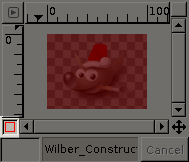
Les outils de sélection montrent parfois leurs limites lorsqu'il s'agit de créer des sélections aux contours complexes, voir progressifs. Dans ce cas l'utilisation du Masque rapide s'avère particulièrement efficace.
Généralités
Pour activer le Masque rapide cliquez sur le bouton en bas à gauche tel qu'indiqué en rouge dans la capture d'écran ci-dessus ou sélectionnez dans le menu d'image Sélection/(Dés)Activer le mas que rapide. Il peut aussi être activé à l'aide du raccourci clavier Maj+Q.
Cette commande génère un canal temporaire 8-bit (0-255) sur lequel le travail de sélection progressivement établi est peu à peu enregistré. Si une sélection est déjà présente, le masque est initialisé avec le contenu de la sélection. Une fois le Masque Rapide activé, l'image est recouverte d'un voile rouge semi-transparent. Celui-ci représente les pixels non-sélectionnés de l'image. N'importe quel outil de dessin peut être utilisé pour modifier ce masque et créer la sélection résultante. Ces outils devraient être utilisés uniquement en niveaux de gris, conformément à la nature des canaux, le blanc permettant de définir la future zone à sélectionner. Cette sélection ne sera affichée que lorsque le Masque rapide sera desactivé. Mais à partir de ce moment, le canal temporaire est définitivement perdu et seul un retour immédiat au mode masque permet de la récupérer.

Pour sauvegarder dans un canal la sélection créée avec le masque rapide, sélectionnez dans le menu d'image Sélection/Enregister dans un canal.
Vous pourrez en apprendre bien plus sur le masque rapide et les masques de sélection dans la section dédiée au dialogue des canaux.
Propriétés
Il y a deux propriétés du masque rapide qui sont accessibles et modifiables via un clic droit sur le bouton du masque rapide.
- En utilisation normale le masque assombrit les régions non sélectionnées mais il est possible d'inverser ce comportement avec le menu Masquer les régions sélectionnées.
- Configurer la couleur et l'opacité ouvre un dialogue qui permet de modifier l'assombrissement qui permet de visualiser le masque.
Utilisation
- Ouvrir une image ou commencer un nouveau document;
- Activer le Masque Rapide en utilisant le bouton Masque rapide en bas à gauche de la fenêtre d'image. Si une sélection est présente, le masque est initialisé avec le contenu de la sélection;
- Choisissez et paramétrez un outil de dessin dans la boite à outils puis utilisez cet outil pour dessiner sur le masque en niveaux de gris;
- Désactiver le Masque Rapide en utilisant le bouton Masque rapide en bas à gauche de la fenêtre d'image.